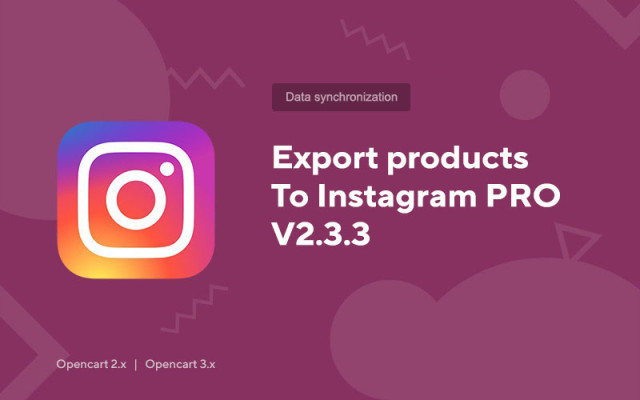Exportar productos a Instagram PRO V2.3.3
Price in reward points: 15
Este módulo te permitirá exportar productos de tu tienda online directamente a una página en la red social Instagram. ¡Al mismo tiempo, tiene una gran cantidad de configuraciones y posibilidades!
Lo que se incluye en la configuración del módulo:
- Puede agregar una cantidad ilimitada de perfiles de Instagram;
- Plantilla de publicación única para cada cuenta;
- La ubicación geográfica (ubicación) se puede agregar a las publicaciones. Esta es una gran característica para promocionar;
- No hay restricciones en la cantidad de fotos en una publicación (se creará un álbum);
- Puede colgar una marca de agua en la foto (esta es una marca de agua, por ejemplo, con la dirección de su tienda en línea);
- Puede crear una publicación con cualquier información y fotos si el producto no está en el sitio. Es decir, crear una publicación manualmente;
- Puede usar la configuración de imagen de la tienda principal;
- Publicación múltiple de mercancías (recomendamos mantener un intervalo razonable);
- Existen tales funciones: "Publicar", "Actualizar", "Subir a la parte superior", "Eliminar";
- Publicación "para más tarde": exportación retrasada de bienes a través de trabajos de Cron
- Al crear una tarea, hay muchas configuraciones disponibles (clasificación, filtro, modos, informes por correo electrónico)
- Las tareas están protegidas por su propio token, por lo que sin saberlo, es imposible iniciar la tarea de forma remota
- Posibilidad de agrupar productos y añadir una portada de grupo
- Instagram requiere que sus fotos tengan un tamaño máximo de 1080x1080 píxeles, por lo que si sus imágenes son más grandes de lo que pueden ser, se reducirán automáticamente.
- Recorte cuadrado disponible
- Ajuste la relación de aspecto a los requisitos de Instagram, para vertical 4: 5, para horizontal 1: 1.9
- Recorte de texto (Según las reglas de la red social, esto es 2200 caracteres)
Usando todas las configuraciones, puede especificar información sobre el producto, como: nombre, descripción, modelo, precio, descuento, fabricante, atributos, opciones, etiquetas, meta descripción, meta título, estado del stock y un enlace al producto.
¿Cómo configurar la exportación automática de productos en Instagram?
- Ir al trabajo cron
- Establezca la configuración que necesita (exportación de productos específicos, intervalo, etc.)
- Inserte el enlace al trabajo de Cron en su hosting/VPS en el menú correspondiente.
Así, puedes incluso actualizar publicaciones (si ha cambiado la descripción o el precio) y subir el producto a la parte superior del feed (se restablece el progreso de la publicación) y borrar publicaciones si no son necesarias.
Hay 2 tipos de instalación: "Instalación de extensiones" si el archivo del módulo es un archivo que termina en ocmod.zip o "Vía FTP (administrador de archivos)" cuando es un archivo simple con archivos.
Instalación de Ocmod
- 1 Descargue el archivo del módulo . Los complementos pagos se pueden descargar en su cuenta solo después del pago.
- 2 En el panel de administración de su sitio, vaya a "Extensiones" -> "Instalar extensiones" o "Módulos" -> "Instalar modificadores" y haga clic en el botón "Cargar" ;
- 3 Seleccione el archivo descargado y haga clic en "Continuar" , espere la inscripción - "Instalado con éxito" ;
- 4 Luego vaya a "Administrador de complementos" o "Modificadores" y haga clic en el botón "Actualizar" (azul, en la esquina superior derecha). Y también emita derechos de administrador para el módulo (abajo está escrito cómo hacer esto).
Instalación vía FTP
- 1 Descargue el archivo del módulo. Los complementos pagos se pueden descargar en su cuenta solo después del pago;
- 2 Cargue archivos a través del administrador de archivos a la raíz del sitio . Como regla general, el archivo contiene archivos para diferentes versiones de PHP y OC (debe elegir su opción correctamente);
- 3 Luego ve a "Administrador de complementos" o "Modificadores" y haz clic en el botón "Actualizar" (azul, en la esquina superior derecha). Y también emita derechos de administrador para el módulo (abajo está escrito cómo hacer esto).
Después de instalar cualquier módulo, vaya a la sección "Sistema" -> "Grupos de usuarios" -> "Administrador", desmarque todas las casillas de verificación y vuelva a colocarlas haciendo clic en el botón "Seleccionar todo" en los campos de vista y cambio.
Tags: Opencart 2.0, Opencart 2.1, Opencart 2.2, Opencart 2.3, Opencart 3.0, OcStore 2.3, OcStore 3.0